amv文件格式的起源可以追溯到中国公司actions semiconductor,最初作为其mp4播放器的专有视频格式。在数码媒体领域蓬勃发展的时期,amv格式因其小巧、高度压缩的特性而备受青睐,为便携设备提供了一种有效的视频存储解决方案。

mp4文件格式的特性与使用场景
mp4文件格式采用h.264视频编码,拥有出色的压缩效果和良好的视频质量。其特性包括支持多种媒体类型(包括音频、文本和图像),适用于在线视频、社交媒体分享、移动设备播放等多种场景。
支持打开mp4格式文件的软件
mp4文件格式得到了几乎所有主流媒体播放器的支持,包括windows media player、vlc、quicktime等。这种广泛的软件兼容性确保了用户能够在不同平台上轻松打开和播放mp4格式的视频文件。
3个amv转换mp4工具
工具一:野葱视频转换器
当用户需要将amv文件格式转换成mp4或其他视频文件格式时,推荐使用野葱视频转换器。这款工具小巧便携,转换质量优秀,并且可以免费下载体验。
第一步:导入文件。打开软件,点击“添加文件”按钮导入需要转换的amv文件。

第二步:选择输出格式。在软件界面中,选择目标输出格式为mp4。可以根据需要设置转换参数,如分辨率和编码方式。
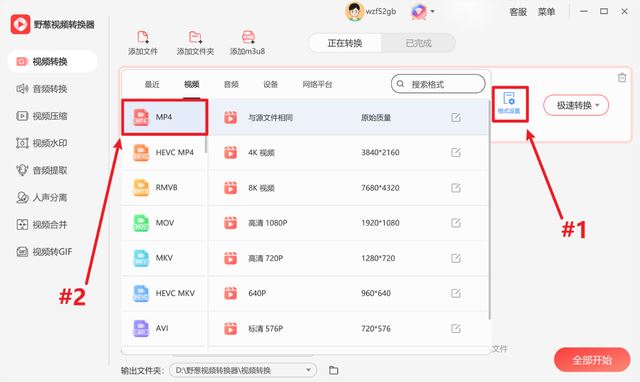
第三步:开始转换。确认设置后,点击“开始转换”按钮,将快速处理文件并生成指定格式的视频文件。
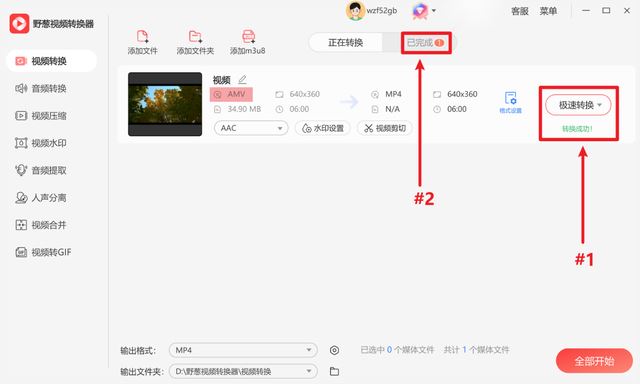
工具二:命令工具
ffmpeg 是视频处理最常用的开源软件。ffmpeg是一个命令行工具,它用于快速转换许多不同的音频和视频格式,并且还具有从实时音频和视频源获取媒体的功能。下面是具体的操作步骤:
第一步,打开命令行界面。打开命令提示符(在windows中)或终端(在linux或mac中)。
第二步,导航到存储amv文件的目录。使用cd命令导航到存储amv文件的目录。例如

第三步:执行转换命令。 使用以下命令将amv文件转换为mp4格式:

- -i input.amv:指定输入文件的名称。
- -c:v libx264:指定视频编码器为libx264,它是h.264视频编码器。
- output.mp4:指定输出文件的名称。
工具三:在线网站cloudconvert
如果不想安装任何软件,可以使用一些在线网站,完成基本的转换目的,下面是使用cloudconvert将amv转换成mp4的具体的步骤:
第一步,导入文件。选择需要转换的amv文件导入。

第二步,选择输出格式。选择mp4作为输出格式。

第三步,开始转换。点击convert即可开始转换。

总结:
为什么要将amv格式转换成mp4?mp4作为一种通用、高质量、广泛兼容的视频格式,能够在不同设备和平台上实现更好的播放效果。推荐使用野葱视频转换器,界面简单,操作步骤简单,转换过程稳定,实现不同音视频文件格式的互相转换。

发表评论